Reimpostare la password di root (Server cloud)
Per creare un PDF, utilizzare la funzione “Stampa” in fondo alla pagina.
Per server Cloud
In questo articolo ti spieghiamo come reimpostare la password di root del tuo server Cloud Linux utilizzando Knoppix.
Requisiti
Hai effettuato l'accesso al Cloud Panel.
Il server è acceso.
Ti trovi nella sezione Infrastruttura > Server.
Hai scattato un'istantanea del server interessato.
Caricare un DVD Knoppix
Attiva il server desiderato.
Clicca su Lettore DVD.
Nella scheda Applicazioni, attiva il DVD Knoppix 9.1.
Clicca su Carica DVD.
Il DVD viene caricato.
Riavviare Knoppix dal DVD
Clicca su Azioni > Riavvia.
Attiva il metodo Software.
Clicca su Sì per caricare il sistema operativo Knoppix.
Clicca su Azioni > Avviare console KVM.
La console KVM si apre in una nuova scheda e viene visualizzato il desktop Knoppix.
Modificare la password
- Per avviare il Terminal Emulator, clicca in basso a sinistra sul simbolo dello schermo (
 ).
).
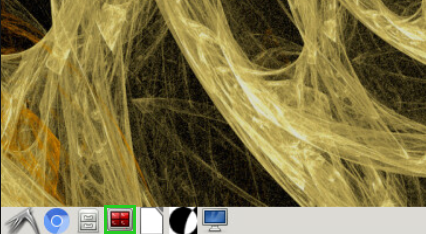
Se passi con il cursore sopra questo simbolo, apparirà il nome del programma Terminator. Si apre la finestra /bin/bash.
Per passare all'utente root senza che venga richiesta una password, immetti il seguente comando:
:~# su
Crea la directory dove desideri montare il Volume Group:
:~# mkdir /mnt/old
Per stabilire il Volume Group da montare, immetti il seguente comando:
:~# vgs
Viene visualizzato il Volume Group. Esempio:
run/lvm/lvmetad.socket: connect failed: No such file or directory
WARNING: Failed to connect to lvmetad. Falling back to internal scanning.
VG #PV #LV #SN Attr VSize VFree
vg00 1 2 0 wz--n- 79.52g 0Nell'esempio precedente, il nome del Volume Group è vg00. Questo nome può variare a seconda della versione di Linux.
Per attivare il Volume Group, immetti il comando vgchange -ay nella seguente forma:
:~# vgchange -ay NOMEDELVOLUME
Esempio:
:~# vgchange -ay vg00
Per ottenere informazioni sui volumi logici esistenti, immetti il seguente comando:
:~# lvdisplay
Di solito vengono visualizzati due Volume Group. Confronta il valore VSize, visualizzato dopo aver inserito il comando vgs, con il valore LV Size. Il valore LV Size verrà visualizzato dopo aver inserito il comando lvdisplay per ogni volume logico esistente. Annotati il percorso del volume logico le cui dimensioni corrispondono approssimativamente al valore di VSize. Questo percorso viene visualizzato su LV Path.
Per montare il volume determinato, immetti il seguente comando:
:~# mount LV Path /mnt/old
Esempio:
:~# mount /dev/vg00/lv01 /mnt/old
Per resettare la password di root per il sistema operativo Linux installato sul server, è necessario modificare la directory root immettendo il seguente comando:
:~# chroot /mnt/old
Per modificare la password di root, immetti il seguente comando:
passwd
Per uscire dall'ambiente chroot, immetti il seguente comando:
exit
Per smontare le unità, immetti il seguente comando:
umount -a
Espellere il DVD
Passa al Cloud Panel.
Per espellere il DVD, clicca sull'unità DVD.
Clicca su Espelli > Sì.
Il DVD viene espulso.
Riavviare il server
Attiva il metodo Software.
Clicca su Sì. Il server viene riavviato.
Passa alla console KVM e accedi con la nuova password.